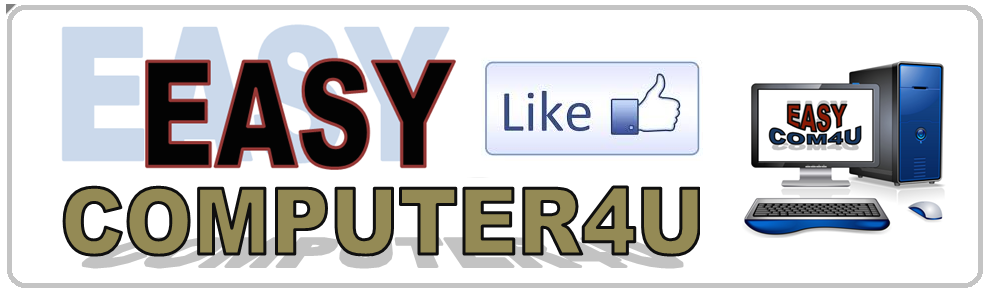วิธีดูสเปคคอมพิวเตอร์แบบละเอียด
ปรกติแล้ว การจะดูสเปคเครื่องคอมพิวเตอร์แบบเบื้องต้น สามารถดูได้ที่ Properties ของ My Computer แต่ดูได้เพียงบางอย่างเท่านั้น ยังมีอีกหลายๆอย่างที่ดูไม่ได้ เช่น สเปคฮาร์ดดิส สเปคการ์ดจอ และอื่นๆ
ทีนี้ถ้าอยากจะทราบสเปคของเครื่องคอมพิวเตอร์อย่างละเอียดหน่อย ทำอย่างไร ความจริงแล้วมันก็มีหลายวิธีด้วยกัน เช่น ไปเช็คใน Bios หรือ Dos แต่ว่าใช้ "Run" ง่ายที่สุด เพราะทำในหน้าจอของระบบปฏิบัติการ Windows ได้ วิธีทำ มีดังนี้